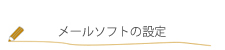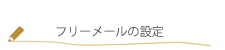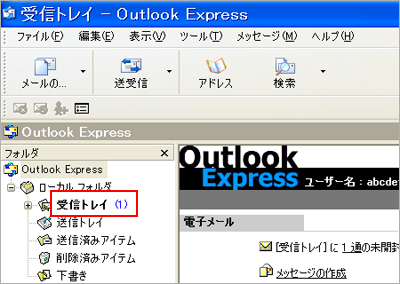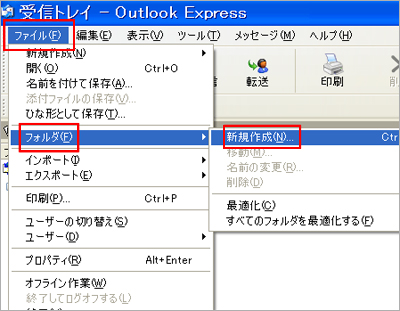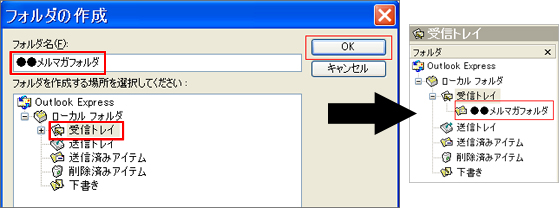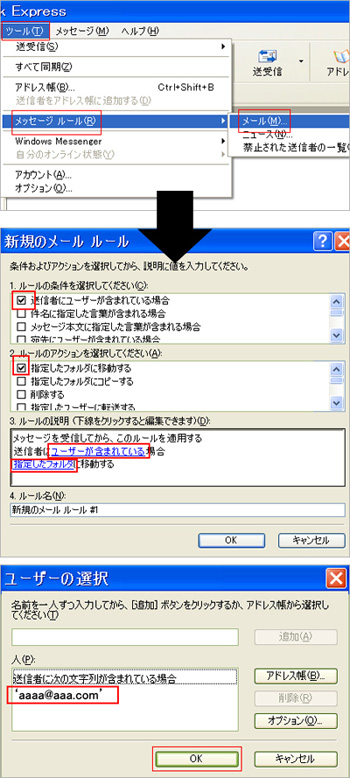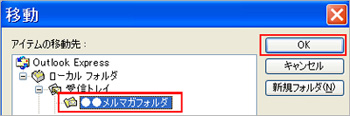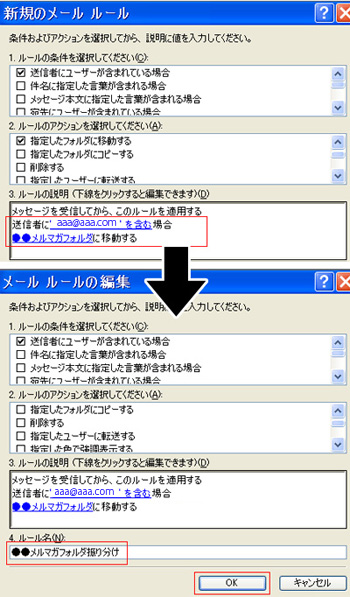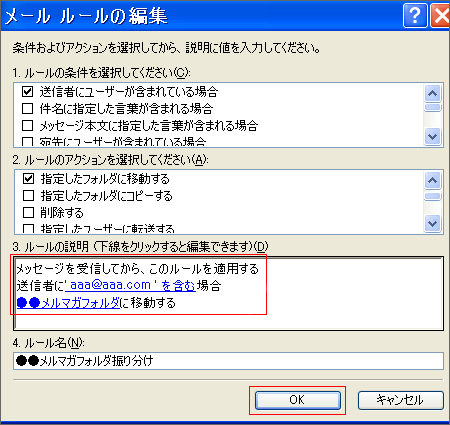Outlook Expressでメールのフォルダ分け設定
| 1.Outlook Expressを起動し、受信トレイを確認します。 |
||
|
||
2.フォルダを設定します。 フォルダを作成し、そのフォルダ内に指定したメールアドレスからのメールが自動的に入るように 設定します。 |
||
|
||
3.任意のフォルダ名を指定します。 |
||
|
||
4.作成したフォルダに振分けの設定を行います。 | ||
|
|
|
「新規のメール ルール」をクリックし、 「1.ルールの条件を選択してください」で 「送信者にユーザーが含まれている場合」を 選択します。 「2.ルールのアクションを選択してください」で 「指定したフォルダに移動する」に チェックを 入れます。 |
||
| 「3.ルールの説明」の「ユーザーが含まれている」をクリックし、「ユーザーの選択」で 振り分けたいメールアドレスを入力後、 「追加」をクリックします。 「送信者に次の文字列が含まれている 場合の下に 、振り分けたいメールアドレスが 表示されたのを確認したら「OK」を クリックします。 |
||
| 「指定したフォルダ」に移動ウィンドウで、 振り分け先のフォルダ名を選択し、 OKボタンをクリックします。 |
||
5. メッセージ ルール設定の確認 |
||
|
「メール ルール」画面の下、 「3.ルールの説明」に 送信者に 「指定したアドレス」、 「フォルダ名前に移動する」が 表示されているのを確認します。 |
|
「4.ルール名」でメルマガフォルダを 振り分ける ルールの区別に わかりやすい名前を入力し、 OKボタンをクリックします。 |
||
|
||
指定したルールでメールアドレスが間違っていた場合は
メールアドレス部分をクリックして書き換え、
|
||
 |
||